
Mark Lucas
0
4782
457
En gang i tiden var Google Groups på forkant med online sociale interaktioner. I dag er sociale medier eliten. Med en opgradering tidligere i år er Google Groups kommet ud for at skabe en egen identitet. Det er lettere sagt end gjort, fordi alderen på Usenet og diskussionspaneler ser ud til at afslutte. Google Grupper havde brug for en revision, der ville lade den forblive relevant over for sine egne Google+ Fællesskaber Opbyg dit Google+ samfund med disse gode tip Opbyg dit Google+ samfund med disse gode tip Selvom der var en masse hype omkring Google+, var der mange mennesker, der prøvede det endte med at vende tilbage til deres sædvanlige sociale netværk, som Facebook. Men hvis du troede, at Google+ var død, ... og all-round integration med andre Google-produkter.
Google Groups er kommet ud af operationen. Jeg er glad for at kunne rapportere, at det ser bedre ud for den nye tidsalder med de nye samarbejdsfunktioner, den har tilføjet.
Men først ... Hvad er Google-grupper?
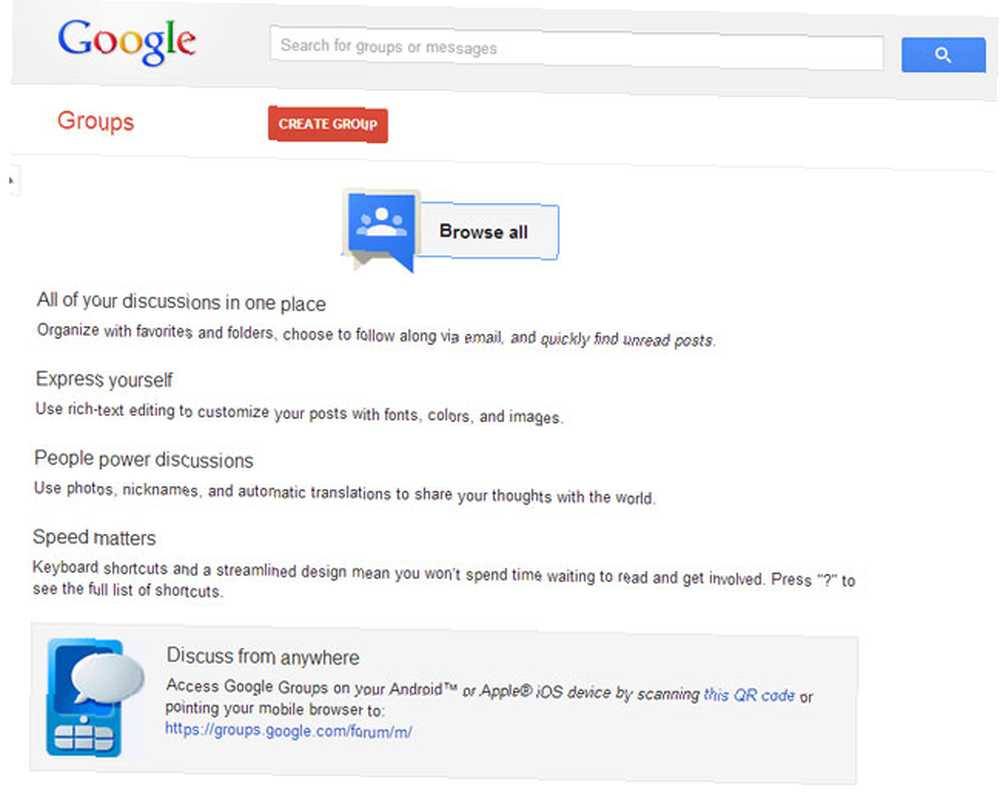
Er det første gang, du hører om Google Groups? Google Groups er, som navnet siger, et samarbejdsrum til online diskussioner omkring ethvert emne. Hver gruppe har sin egen e-mail-adresse, og medlemmer kan dele oplysninger ved hjælp af denne enkelt e-mail-adresse i stedet for at e-maile hvert medlem separat. Diskussioner er trådt, og du kan deltage i en samtale på Google Grupper eller via e-mail, hvis du er en del af en gruppes mailingliste. Det er en af Googles ældste tjenester og understøtter også mange Usenet-nyhedsgrupper. Du kan også søge efter dem.
Du behøver ikke at logge ind for at gennemse offentlige Google-grupper. Brug af søgefeltet eller bare bor ned ved Kategori eller Område er den nemmeste måde at finde en gruppe, du er interesseret i at gå med på. Husk, at Google Grupper er arrangeret som et bibliotek, så en kategori kan have underkategorier. Grupper kan også være åbne, begrænsede eller private. Vær opmærksom på grupper med advarsler om forbudt indhold.
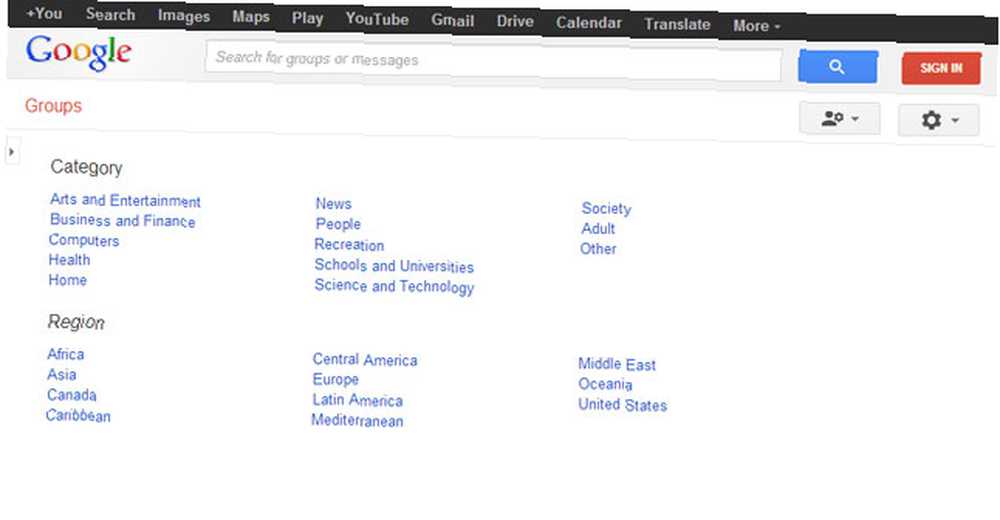
Med de rigtige grupper indsnævret, kan du logge på og bruge tipene herunder for at få mest muligt ud af dine diskussioner ...
Brug et brugerdefineret kaldenavn
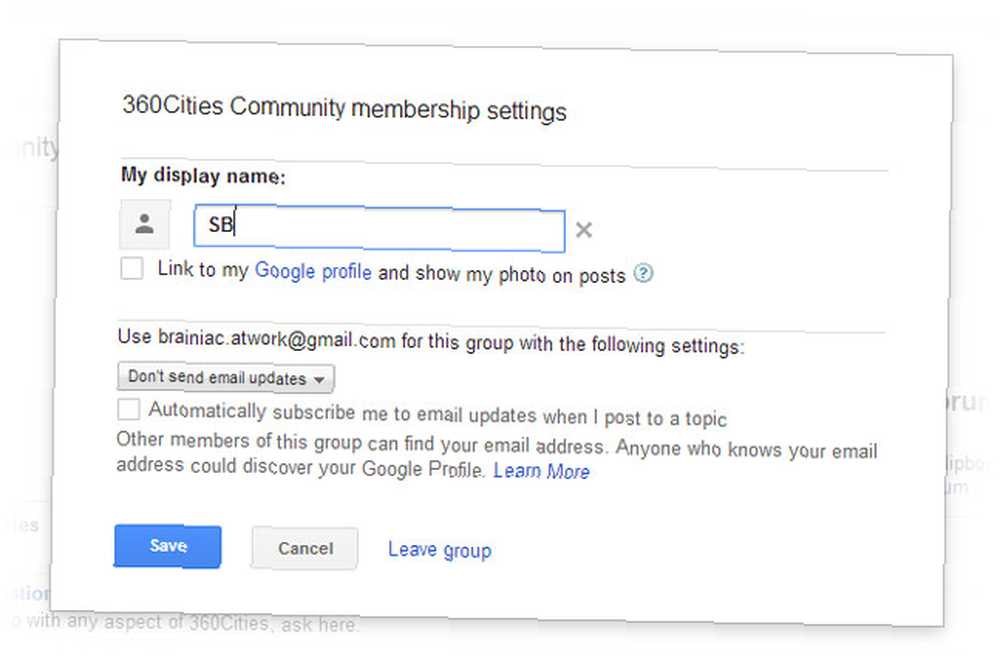
Du kan bruge ethvert navn i stedet for Google-profilnavnet på hver Google-gruppe, du tilmelder dig. Klik på gruppesiden Mine indstillinger ikonet øverst til højre. Klik på Indstillinger for medlemskab og e-mail åbner den dialogboks, du ser i ovenstående skærmbillede. Du kan også vælge at vise din Google-profiloplysninger til gruppemedlemmerne. Jeg personligt er det ikke, medmindre det er en lukket privat gruppe.
Stjern dine foretrukne grupper og diskussioner. Del dem på Google+

Klik på konturen af stjernen ud for bestemte grupper og diskussioner. Alle dine stjernemarkerede grupper gemmes under foretrukne i hovedmenuen til venstre. Du kan også stjernemarkere dine foretrukne diskussionstråder og få adgang til dem hurtigt fra afsnittet Stjernetegn til venstre. Klik på det lille Google+ ikon er en hurtig måde at dele dine likes og anbefalinger med det bredere Google+ community.
Hold dine foretrukne grupper organiseret i mapper
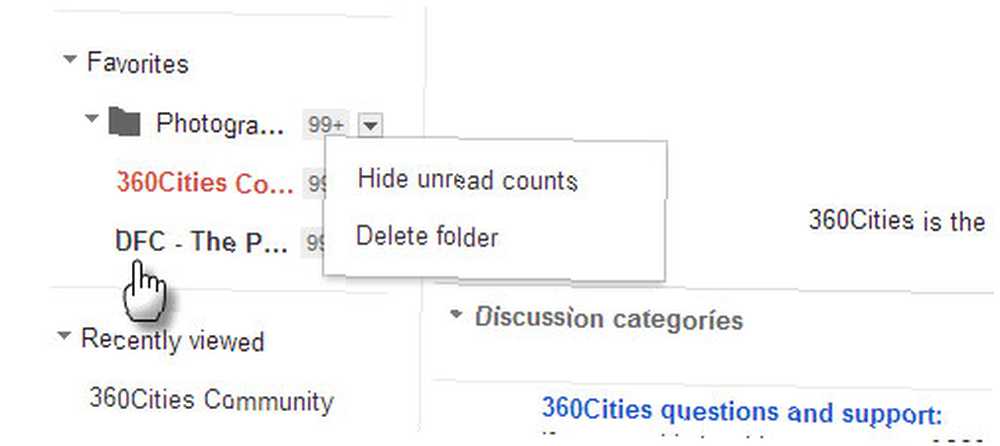
At blive medlem af interessegrupper og holde styr på dem kan blive uorden. Google Grupper hjælper dig med at oprette mapper. Som skærmbillede viser, kan du vælge at skjule de ulæste tællinger.
Tilpas den måde, du læser diskussionerne på
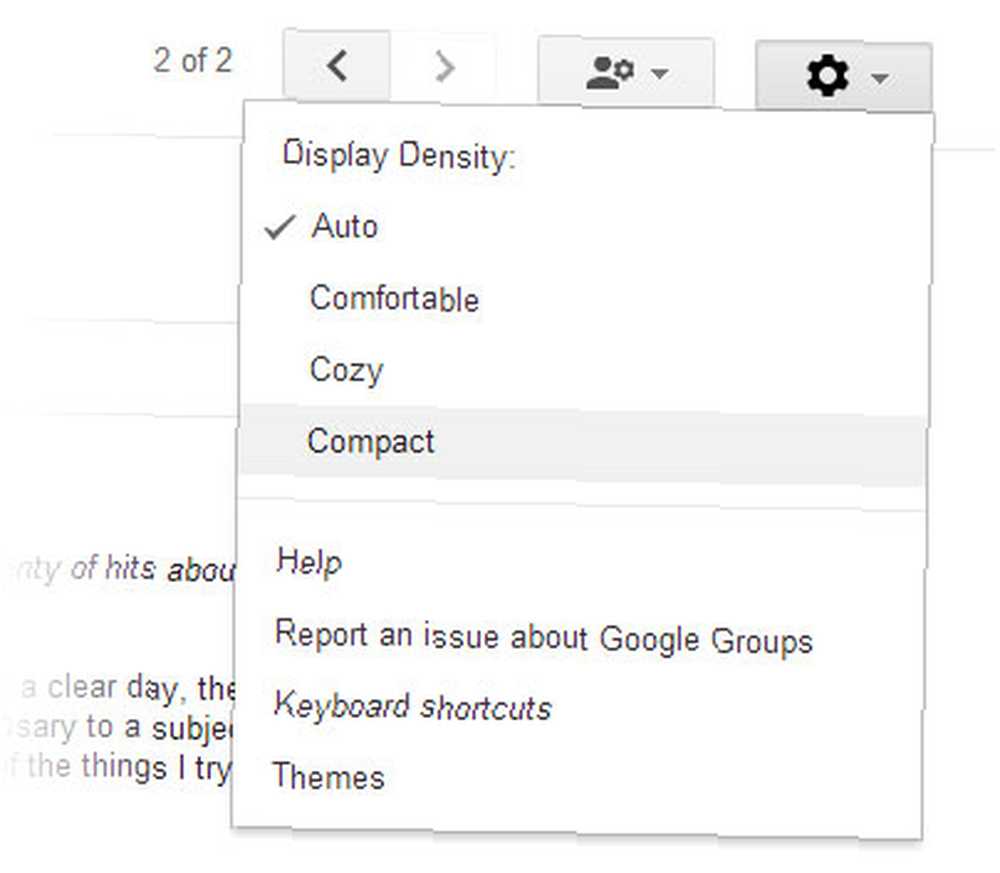
Google Groups giver dig forskellige måder at tilpasse din læseoplevelse på. Du kan ændre visningsdensitet for alle tråde ved at vælge mellem - Komfortabel, Hyggelig, eller Kompakt. Individuelle tråde kan ses og arrangeres ved at klikke på den lille dropdown-pil øverst og vælge mellem - Kronologisk, Træ, og tilkaldte visninger.
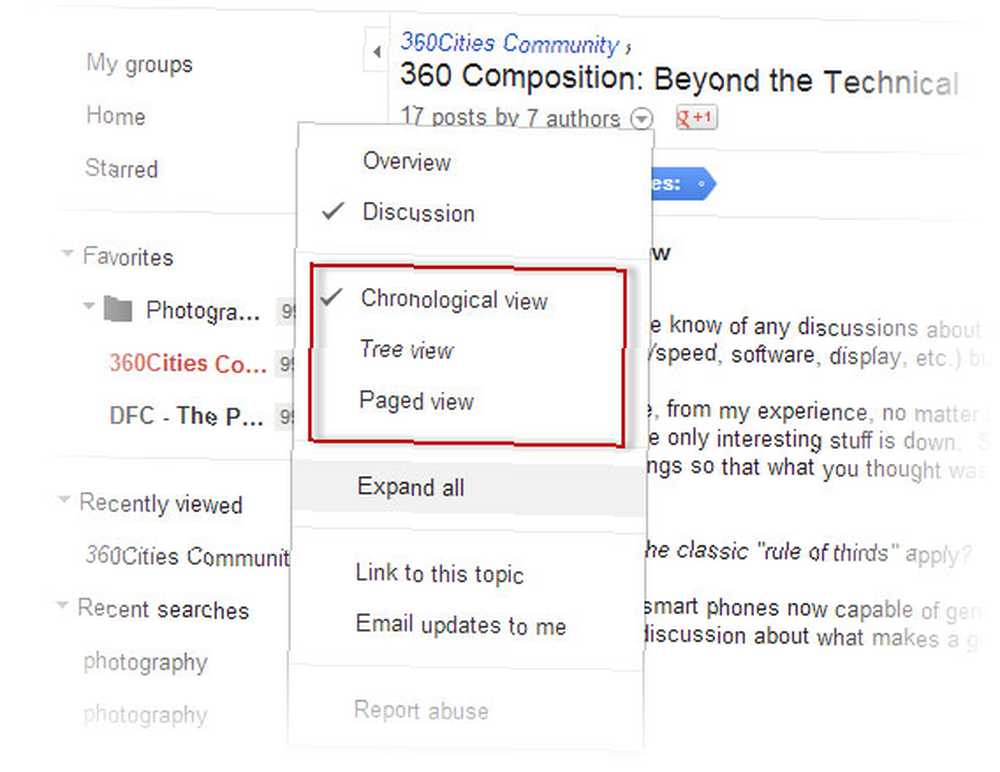
Du kan også klikke på Gear-ikonet øverst til højre og klikke på Temaer. To valg kun - Lys og Blød grå.
Tjek hurtigt de aktive deltagere og deres profiler
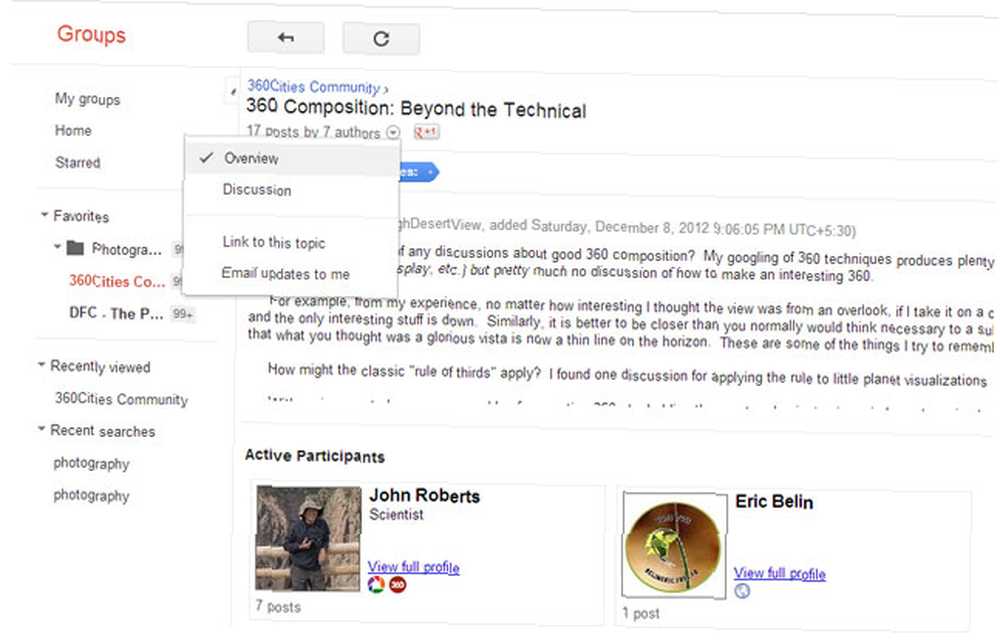
Hver diskussionstråd har aktive deltagere, der står bag strømmen af samtalen. I stedet for at gennemse trådene og antage en antagelse, kan du hurtigt se, hvem de er, og hvad handler de om. Klik på den lille pil til Emneindstillinger og vælg Oversigt. Oversigten viser dig de aktive deltagere og linkene til deres sociale profiler, hvis nogen. Normalt er det Google+ profilen, hvor du kan oprette forbindelse til dem og lære mere om deres baggrund at kende.
Lær gruppen mere dybt at kende
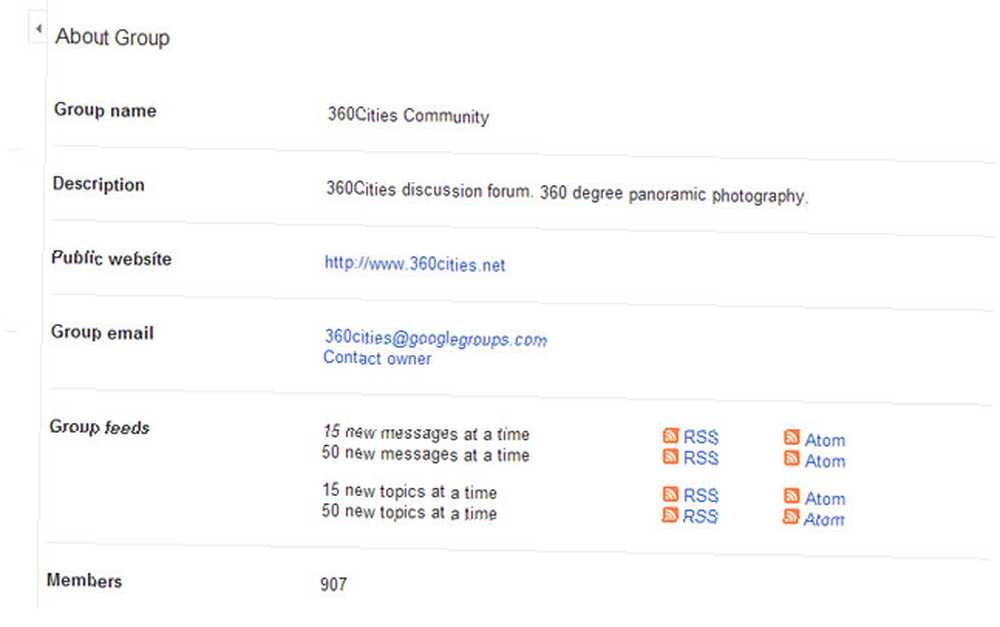
Hvem er ejeren af gruppen? Har gruppen et offentligt websted? Hvem er de mest aktive i gruppen? Hvor aktive er de? Du kan få alle disse besvaret med et klik. Fra gruppesiden skal du klikke på Om link, der er placeret øverst til højre. Siden Om giver dig al baggrund for gruppen inklusive RSS- og Atom-feeds, som du kan bruge til at holde dig opdateret med de seneste opslag. Jeg kan altid lide at finde ud af mere om de medlemmer, der ofte poster. Deres motivation beslutter gruppens helbred, og hvordan den potentielt vil komme videre i fremtiden. Jo flere medlemmer i en gruppe er, jo større vil engagementet være.
Opret en samarbejdsindbakke
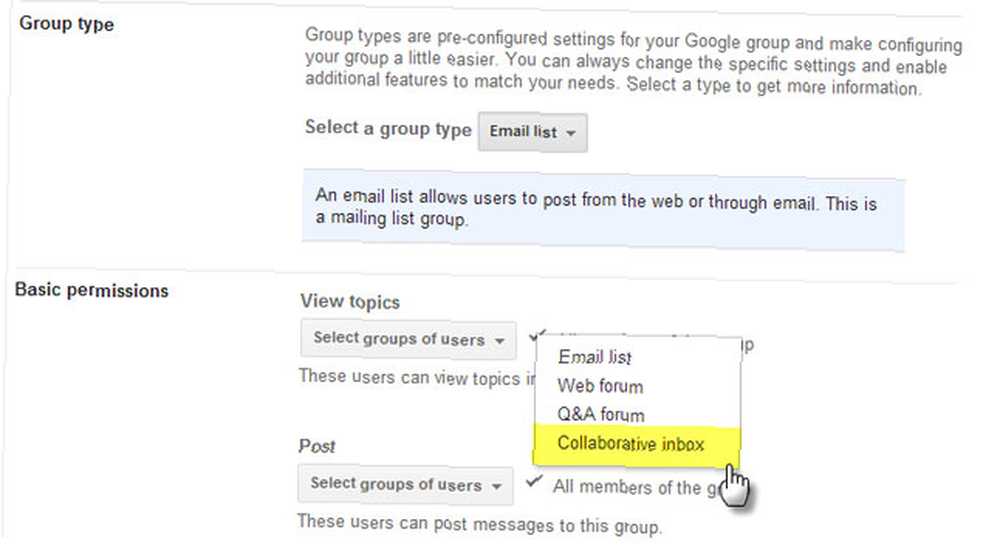
Lad os nu udforske nogle måder at drage fordel af Google Groups ved at oprette en selv. En af de mere forbedrede funktioner i de nye Google Grupper er den samarbejdsindbakke. Ved hjælp af en fælles e-mail-adresse kan du konfigurere en indbakke til alle gruppemeddelelser. For eksempel kan du oprette en gruppe med alle medlemmer i din organisation. Du kan endda invitere ikke-organisatoriske medlemmer til at være en del af denne Google-gruppe. De behøver ikke at have en Gmail-adresse (findes denne art?), Men de er nødt til at tilmelde sig… du kan ikke blot tilføje dem automatisk. Videoen nedenfor giver dig et gennemgang af funktionen til samarbejdsindbakke.
Samarbejdsindbakke er gode til at styre forespørgsler og feedback. Teknisk support eller kundeserviceteam kan bruge samarbejdsindbakke som et gratis værktøj til at besvare spørgsmål. Som videoen ovenfor forklarer, kan individuelle emner tildeles gruppemedlemmer til opløsning. Samarbejdsindbakke har brug for en mere omfattende forklaring, og denne Google Support-side skal hjælpe med at forklare den mere detaljeret.
Del andre Google-ressourcer
Da en Google-gruppe identificeres med en e-mail-adresse, kan du dele andre Google-ressourcer som Google Kalender, Google Dokumenter, Google Spreadsheets, Google Presentations, Google Drawings osv. Gemt på Google Drive. Du skal blot bruge gruppens e-mail-adresse i stedet for en individuel adresse. For at give dig en passende analogi er en Google-gruppe ligesom en medlemsklub. Mennesker, der er en del af denne klub, kan bruge alle faciliteter. Når medlemskabsrollerne ændres, gør adgangen til faciliteterne også. Google Groups og Google Drive kan bruges af produktudvikling eller projektteam til at dele og kommunikere om ressourcer.
Del en fælles printer
Den samme analogi gælder for brugen af en fælles printer. Jeg ville bare sætte dette på et separat punkt, fordi vi taler om fordelene ved at bruge Google Cloud Print Sådan deler du din printer med nogen på Internettet Sådan deler du din printer med nogen på Internettet Windows 7's Homegroup-funktion gør det muligt at dele printere på dit lokale netværk er let, men hvad nu hvis du vil dele en printer over internettet? Dette har traditionelt været meget kompliceret, der involverede printerdrivere, firewall-regler ... i en gruppe. Man kan faktisk oprette en Google-gruppe til det eneste formål at dele en fælles printer. Husk, nu kan du udskrive fra din Android ved hjælp af Google Cloud Print Google Cloud Print og alternativer til udskrivning On-the-Go Google Cloud Print og alternativer til udskrivning On-the-Go Google Cloud Print giver dig mulighed for at udskrive fra et fjerntliggende sted. Her viser vi dig også flere Google Cloud Print, alternativer til din stationære eller mobile enhed. såvel. Google Groups er også tilgængelig fra en mobil.
Brug som et forum på et websted
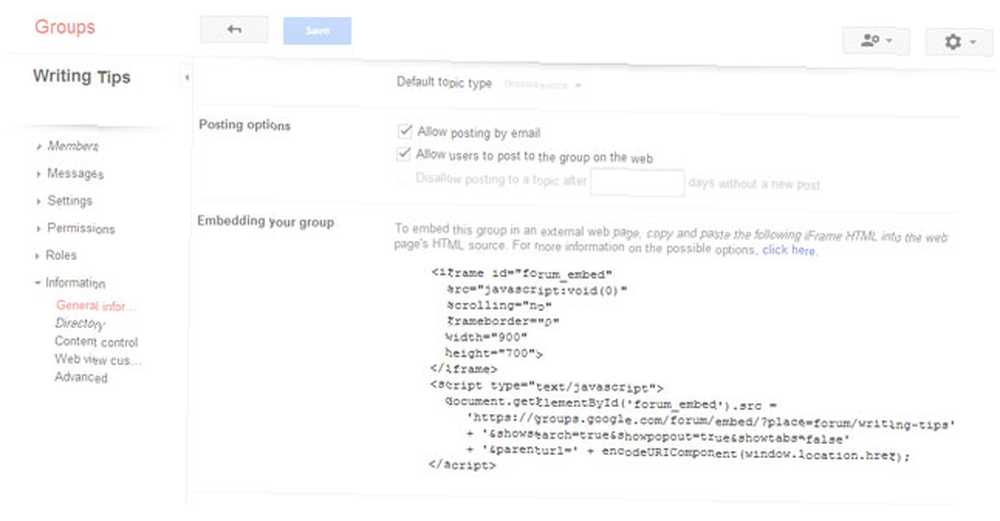
Google giver dig et iFrame-kodestykker, som du kan bruge til at integrere et Google Groups-forum på dit websted. Læsere kan læse diskussionerne, og de behøver ikke at besøge Google Group separat. Dette er en relativt nem måde at opbygge brugerengagement med dine besøgende på. Du kan finde indlejringskoden under Administrer - information - generel information indstillinger. om indlejring af Google Grupper på denne supportside.
Konklusion: De forsømte fordele ved Google Groups
Vi stoler på Google-værktøjer til meget af vores daglige computerbehov. Google Groups giver os mulighed for at skalere dem alle op i et mere samarbejdsfuldt økosystem. En Google-gruppe kan være et forum, et spørgsmål om spørgsmål og svar, et kundesupportcenter, en vidensbase, en delt platform for alle Googles værktøjer og meget mere. Enhver lille og stor organisation kan bruge Google Groups til at lette kommunikationen. Google gør det selv med sit “Google Produktfora”. Google Produktfora bruges til at yde teknisk support til Google-produkter. Du kan finde nogle af de bedste svar på dine Google-relaterede spørgsmål her.
Der er mange samarbejdsplatforme på Internettet i dag - fra Basecamp til mere komplicerede cloud-samarbejdetjenester. Google Groups har yngre ben nu. Men løber det for dig? Hvad er de anvendelser, du forestiller dig, at du kan bruge det? Del dine tip, forslag og udtalelser om Google Groups og de ændringer, det er sket med.











